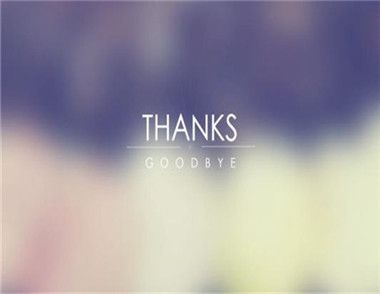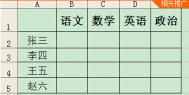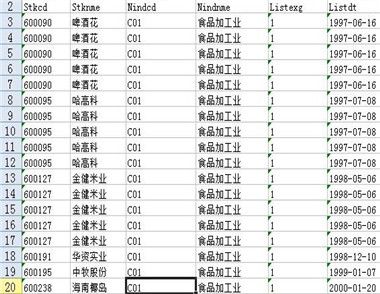Excel如何制作不同的斜线表头
1、两栏斜线表头的制作方法
首先在A1单元格输入“姓名”然后按Alt+回车,再输入“班级”,然后设置单元格左对齐。
单击A1单元格,按Ctrl +1 设置单元格格式。
(本文来源于图老师网站,更多请访问http://m.tulaoshi.com/excelxiexianbiaotou/)光标放到姓名前,按空格键调整一下。
除此之外,先换行加空格,再添加一条直线,也可以实现同样的效果。
(本文来源于图老师网站,更多请访问http://m.tulaoshi.com/excelxiexianbiaotou/)2、三个元素的斜线表头制作方法
首先输入三个不同的标题内容,按Alt+回车,并添加空格得到效果。
依次单击【插入】【形状】【直线】,自单元格左上角画出两条分割线就可以了。
插入直线的时候可以按着Alt,这样就能让线对准单元格的角,达到精确绘制。

Excel合并技巧
连接符&合并
通过使用连接符“&”,我们可以将多个单元格之间进行串联。例如:“=单元格&单元格&单元格”。如果,我们需要在多个进行合并的单元格之间加上分隔,则可以:“=单元格&"、"&单元格&"、"&单元格”。
填充功能进行合并
首先,我们将需要合并的列内容复制一份出来,然后,将单元格拖宽一些,进入「开始」-「编辑」-「填充」-「两端对齐」。此时,所复制出来的内容就会合并到一个单元格中。

Excel2003和2007的区别
一、面向结果的用户界面
新的面向结果的用户界面使您可以轻松地在 Microsoft Office Excel 中工作。过去,命令和功能常常深藏在复杂的菜单和工具栏中,现在您可以在包含命令和功能逻辑组的、面向任务的选项卡上更轻松地找到它们。新的用户界面利用显示有可用选项的下拉库替代了以前的许多对话框,并且提供了描述性的工具提示或示例预览来帮助您选择正确的选项。
无论您在新的用户界面中执行什么活动(不管是格式化还是分析数据),Excel 都会显示成功完成该任务最合适的工具。
二、丰富的条件格式
在 2007 Office 发布版 中,您可以使用条件格式直观地注释数据以供分析和演示使用。若要在数据中轻松地查找例外和发现重要趋势,可以实施和管理多个条件格式规则,这些规则以渐变色、数据柱线和图标集的形式将可视性极强的格式应用到符合这些规则的数据。条件格式也很容易应用:只需单击几下鼠标,即可看到可用于分析的数据中的关系。

相关链接: